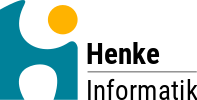Kontaktrollen: Erfassen von Kontaktdaten für spezifische Zwecke
Personen, die in KURSO erfasst werden, haben in vielen Fällen mehrere Kontaktdaten gleicher Art, das heißt zum Beispiel mehrere Adressen oder Telefonnummern. Diese werden dann in festgelegten Fällen benötigt, beispielsweise eine Rechnungsadresse bei der Rechnungsstellung.
Bisher gab es standardmäßig nur zwei Möglichkeiten der Klassifizierung: Kontaktdaten mit dem Kennzeichen “Primär” und eine (abweichende) Addresse für die Abrechnung. Nun haben Sie die Möglichkeit eigene Rollen für Ihre Kontaktdaten zu definieren und mit diesen auch zu arbeiten.
Kontaktrollen dienen dazu, Telefonnummern, Adressen, E-Mail-Adressen für bestimmte Anwendungsfälle zu klassifizieren. Bisher war dies nur über die Beschreibung möglich. Die Beschreibung ist allerdings bei jedem Kontaktdatum frei wählbar und eignet sich daher nicht zu sauberem Klassifizieren. Bei einer Telefonnummer könnte in der Beschreibung zum Beispiel “Handy” oder “Mobil” stehen. Im Gegensatz dazu werden Rollen vor der Verwendung konfiguriert. Sie können beim Speichern von Kontaktdaten ausgewählt werden. Kontaktrollen helfen Ihnen sowohl optisch, als auch inhaltlich bei der schnellen Einordnung der Daten.
So konfigurieren Sie Ihre eigenen Kontaktrollen
Kontaktrollen können Sie im Bereich der Administration anlegen. Sie finden Sie unter Administration -> Personen -> Kontaktrollen. Rechts unten in der Fußleiste legen Sie eine neue Kontaktrolle an. Eine Kontaktrolle ist spezifisch für eine Art von Kontaktdaten, d. h. für Telefonnummern, E-Mail-Adressen, Adressen oder Bankverbindungen. Sie möchten nun beispielsweise eine neue Kontaktrolle für E-Mail-Adressen anlegen. Zunächst vergeben Sie einen frei wählbaren Namen. In das Feld ‘Code’ tragen Sie einen möglichst kurzen Titel ein. Typischerweise wird dafür erneut der Name verwendet, wobei der Code ausschließlich aus Kleinbuchstaben (ohne Umlaute/Sonderzeichen), Ziffern und dem Unterstrich bestehen darf. Den Code werden Sie später in den Platzhaltern wiederfinden. Sie können für Ihre Kontaktrolle eine Farbe vergeben, um diese schneller wiederzuerkennen. Wenn Sie den Haken ‘Als Platzhalter/Exportfelder bereitstellen’ aktivieren, können Sie die Daten als Platzhalter oder für Exporte verwenden. Um die Listen der Platzhalter/Export-Felder nicht unnötig zu überfrachten, sollten Sie diese Option nur für Daten wählen, die Sie wirklich benötigen. Sie können den Haken auch später setzen oder entfernen.
Wenn Sie ‘Exklusiv’ markieren, stellt KURSO sicher, dass jede Person nur ein Kontaktdatum mit dieser Rolle haben kann. Wenn beispielsweise eine andere Adresse mit der Rolle ‘Abrechnung’ markiert wird, verliert die ursprüngliche Rechnungsadresse diese Rolle. Zu guter Letzt können Sie noch das Fallback-Verhalten dieser Kontaktrolle einstellen. In die Fallback-Reihenfolge tragen Sie andere Kontaktrollen ein, die der Reihe nach verwendet werden, falls ein Kontaktdatum mit für den aktuellen Anwendungsfall benötigter Kontaktrolle, nicht vorhanden ist. Ein kleines Beispiel: Wir verwenden eine Kontaktrolle für Adressen mit dem Namen “Arbeitsstelle” mit der Fallback-Reihenfolge “Abrechnung” und “Primär”. Sie tragen nun Platzhalter in ein Dokument ein, die die Adresse der Arbeitsstelle andrucken sollen. Bei Frau Maier ist allerdings keine Adresse mit der Rolle ‘Arbeitsstelle’ hinterlegt. Dann druckt KURSO die Adresse mit der Rolle “Abrechnung” und, falls diese auch nicht existiert, die Adresse mit der Rolle “Primär” an. Durch die Fallback-Reihenfolge müssen Sie in KURSO also nicht darauf achten, dass für jede Person alle Adressen mit allen Rollen gesetzt sind, sondern können jeweils nur die Rollen in abweichenden Fällen angeben.
Die Rollen ‘Primär’ und ‘Abrechnung’ sind übrigens zwei Sonderfälle. Sie sind ab Start in Ihrem KURSO-System vorhanden und können nicht gelöscht werden. Sie werden intern von KURSO benötigt. Sie können Sie umbenennen, wenn Sie möchten, sollten jedoch nicht die Bedeutung verändern. Jede Adresse/Telefonnummer/E-Mail-Adresse kann mit beliebig vielen Kontaktrollen versehen werden. Sie müssen keine Daten doppelt erfassen.
Kontaktrollen für Export und Platzhalter
In der Konfiguration der Kontaktrollen haben Sie das Feld “Code” gefüllt, um später die Kontaktrollen als Felder und Platzhalter verwenden zu können. Wichtig ist, dass Sie für diesen Schritt in der Konfiguration das Häkchen bei “Als Platzhalter/Exportfeld bereitstellen” gesetzt haben. Es gibt mehrere Möglichkeiten, Kontaktrollen gezielt zu verwenden. Hier zwei Beispiele:
-
Export von Buchungsdaten: Beispielsweise sollen die Daten der Teilnehmenden eines Kurses exportiert werden. Dabei soll sowohl die geschäftliche, als auch die private E-Mail-Adresse exportiert werden. Zuvor wurde eine Kontaktrolle für die geschäftliche, sowie die private E-Mail-Adresse angelegt. Wenn Sie nun innerhalb der Kursbuchungen auf “Export” klicken, wählen Sie die “Felder” aus, die exportiert werden sollen. Die Felder, die Sie über Kontaktrollen hinzukonfiguriert haben, erkennen Sie an der Bezeichnung mit dem von Ihnen vergebenen Namen.
-
Export mit Platzhaltern: Sie erzeugen Dokumente unter Verwendung von Platzhaltervorlagen. Die Platzhalter finden Sie in der Liste der Platzhalter. Die Platzhalter sind wie bei den Exportfeldern anhand des Namens erkennbar. Beim Generieren werden diese mit den entsprechenden Kontaktdaten befüllt.
Der folgende Screenshot zeigt die von Ihnen über Kontaktrollen hinzugefügten Platzhalter. Sie erkennen die Platzhalter sowohl am Namen als auch am Code, den Sie in der Konfiguration vergeben haben. Der Code befindet sich hier in eckigen Klammern.
tl;dr Legen Sie eigene Rollen/Tags für Ihre Kontaktdaten an und verwenden Sie sie zum Exportieren und Generieren von Dokumenten.